Nuestro equipo de editores e investigadores capacitados han sido autores de este artículo y lo han validado por su precisión y amplitud.
wikiHow's Content Management Team revisa cuidadosamente el trabajo de nuestro personal editorial para asegurar que cada artículo cumpla con nuestros altos estándares de calidad.
Este artículo ha sido visto 2165 veces.
Este wikiHow te enseñará cómo crear en tu cuenta de Snapchat una copia de seguridad de las fotos que están en el carrete de tu teléfono. Puedes hacerlo tanto en un Android como en un iPhone ya que solo necesitas de una carpeta para Snapchat en la aplicación Galería de tu teléfono o tablet. Si todavía no tienes una carpeta para Snapchat en tu dispositivo, créala guardando un snap en tu carrete.
Pasos
Parte 1
Parte 1 de 2:Crear una carpeta para Snapchat en tu teléfono o tablet
-
1Abre Snapchat. El ícono de esta aplicación es amarillo y tiene un fantasma. Lo encontrarás en el menú de aplicaciones si usas Android o en la pantalla de inicio si usas un iPhone o iPad.
-
2Desplázate hacia abajo hasta la página "Recuerdos". Está debajo del botón principal del obturador. Al abrirla, aparecerán las historias guardadas en "Recuerdos".
- Para acceder a la página "Recuerdos" en algunos teléfonos y tablets, no necesitas desplazarte hacia abajo, sino simplemente tocar un ícono que parece dos hojas superpuestas.
-
3Selecciona el recuerdo que quieras guardar.
-
4Toca ⋮ en ese snap. Está en la esquina superior derecha.
-
5Selecciona Exportar Snap en el menú que aparece. Te ofrecerán la opción de exportar ese Snap a la aplicación que quieras.
-
6Toca Fotos o Guardar imagen. Esta opción varía dependiendo de si usas un teléfono o tablet. Tu snap se enviará a una carpeta especial del carrete de tu dispositivo vinculada a Snapchat.
Parte 2
Parte 2 de 2:Sincronizar fotos de tu carrete con Snapchat
-
1Abre Snapchat. Es la aplicación del ícono amarillo con un fantasma blanco en su interior.
- Si todavía sigues en la página "Recuerdos", toca el botón "atrás" para regresar a la pantalla principal de Snapchat.
-
2Toca tu foto de perfil. La encontrarás en la esquina superior izquierda de la pantalla cuando abras Snapchat.
-
3
-
4Desplázate hacia abajo y selecciona Recuerdos. Está debajo de la pestaña Mi cuenta en la página de configuración.
-
5Selecciona Importar Snaps del carrete.
- Es muy importante que hayas creado la carpeta de Snapchat en el carrete antes de seguir este paso ya que, si no está esa carpeta en tu teléfono o tablet, no aparecerá ninguna foto cuando selecciones esta opción.
-
6Selecciona las fotos del carrete que quieras copiar en tu cuenta de Snapchat. Si quieres agregar a Snapchat todas las fotos del carrete, toca la opción roja que dice seleccionar todo en la parte superior central de la página.
-
7Toca Importar [número] snaps. Es el botón rojo que está debajo de las fotos seleccionadas del carrete que se sincronizarán con tu cuenta de Snapchat.




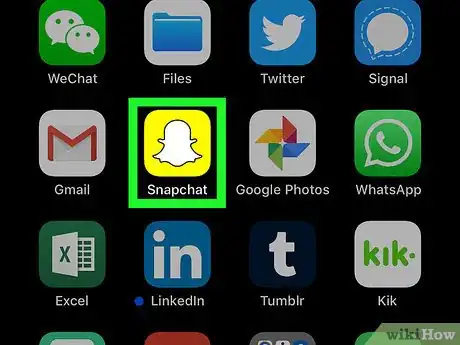
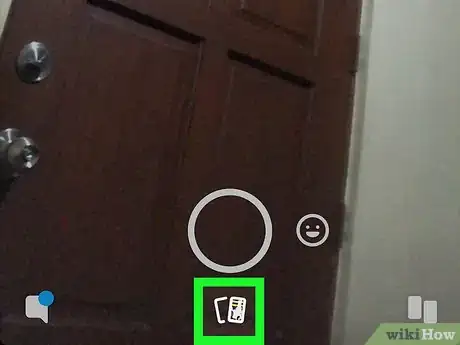
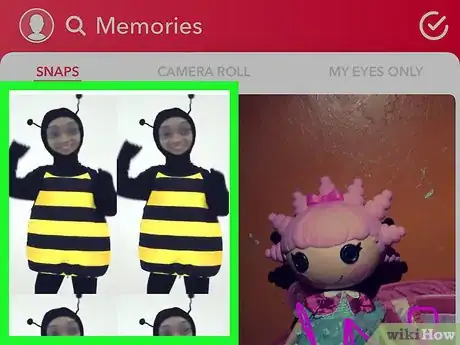

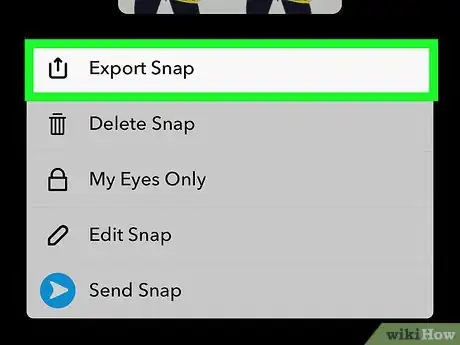
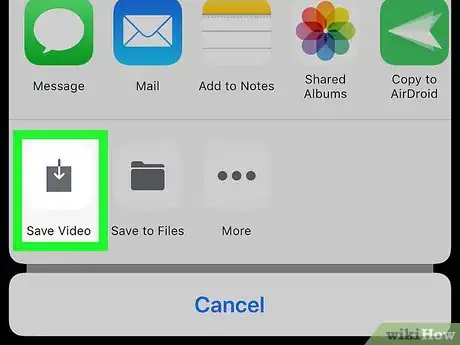
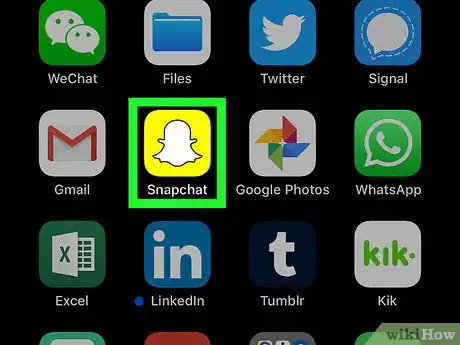
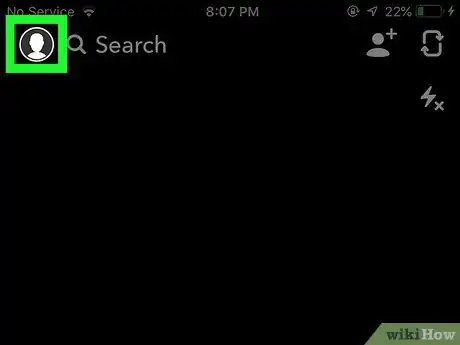
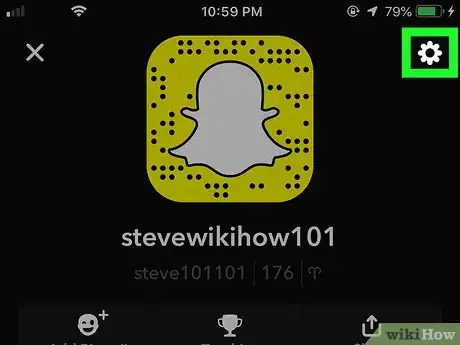

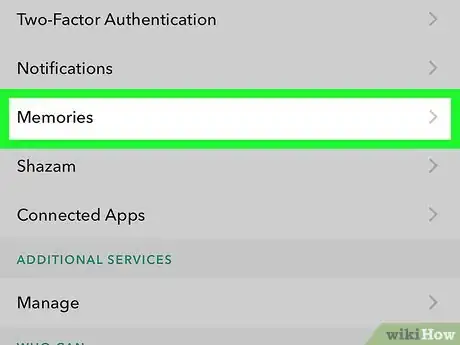
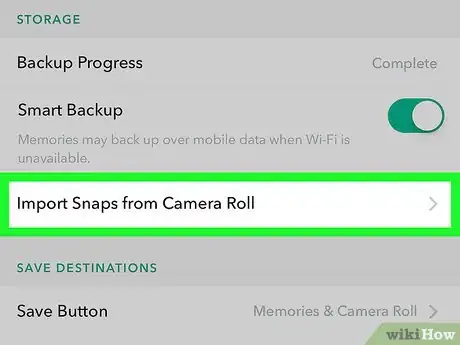
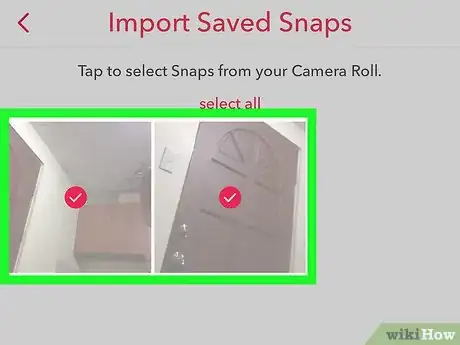
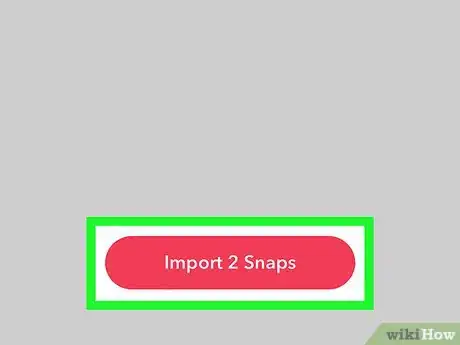



















wikiHow's Content Management Team revisa cuidadosamente el trabajo de nuestro personal editorial para asegurar que cada artículo cumpla con nuestros altos estándares de calidad. Este artículo ha sido visto 2165 veces.